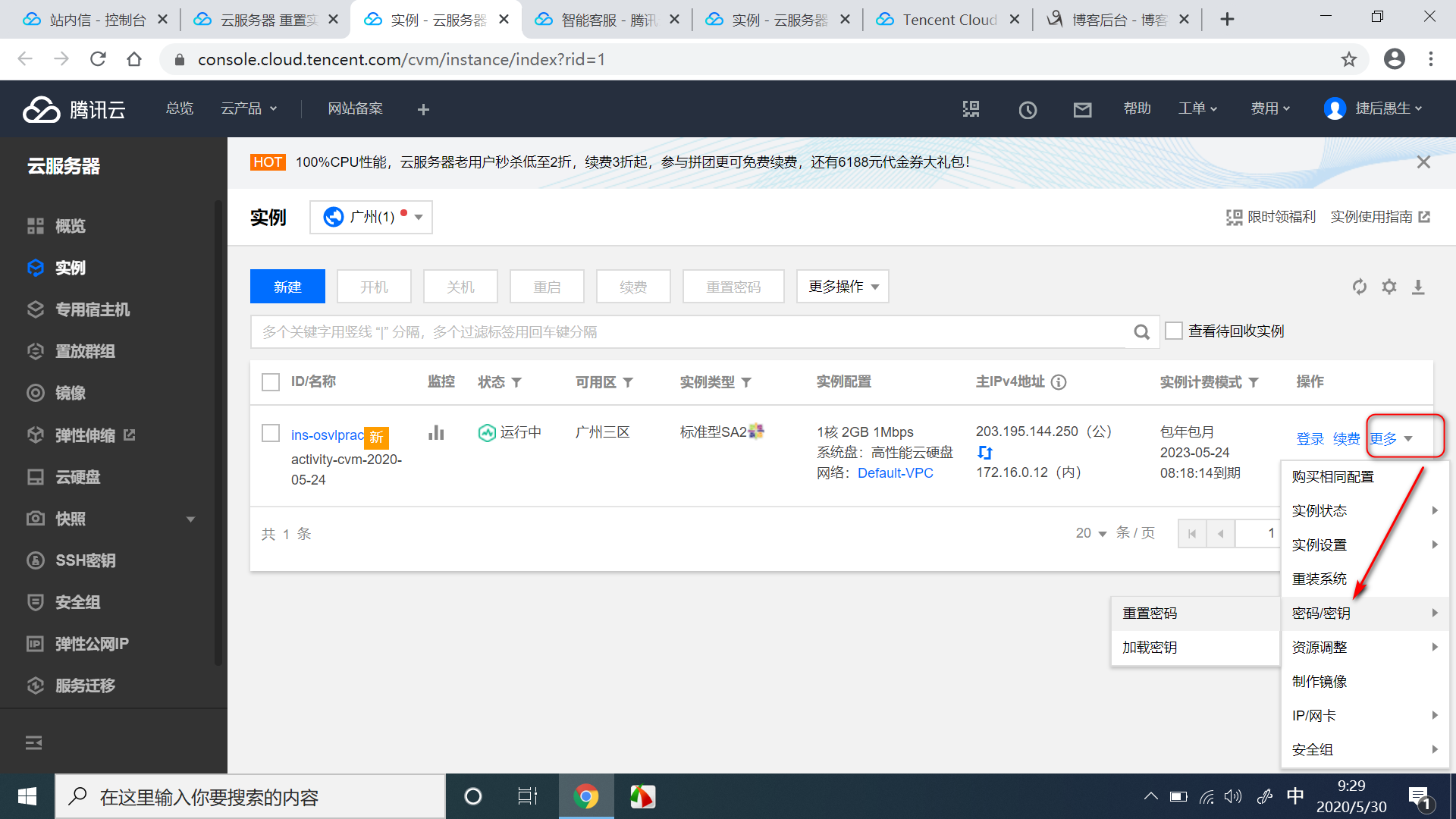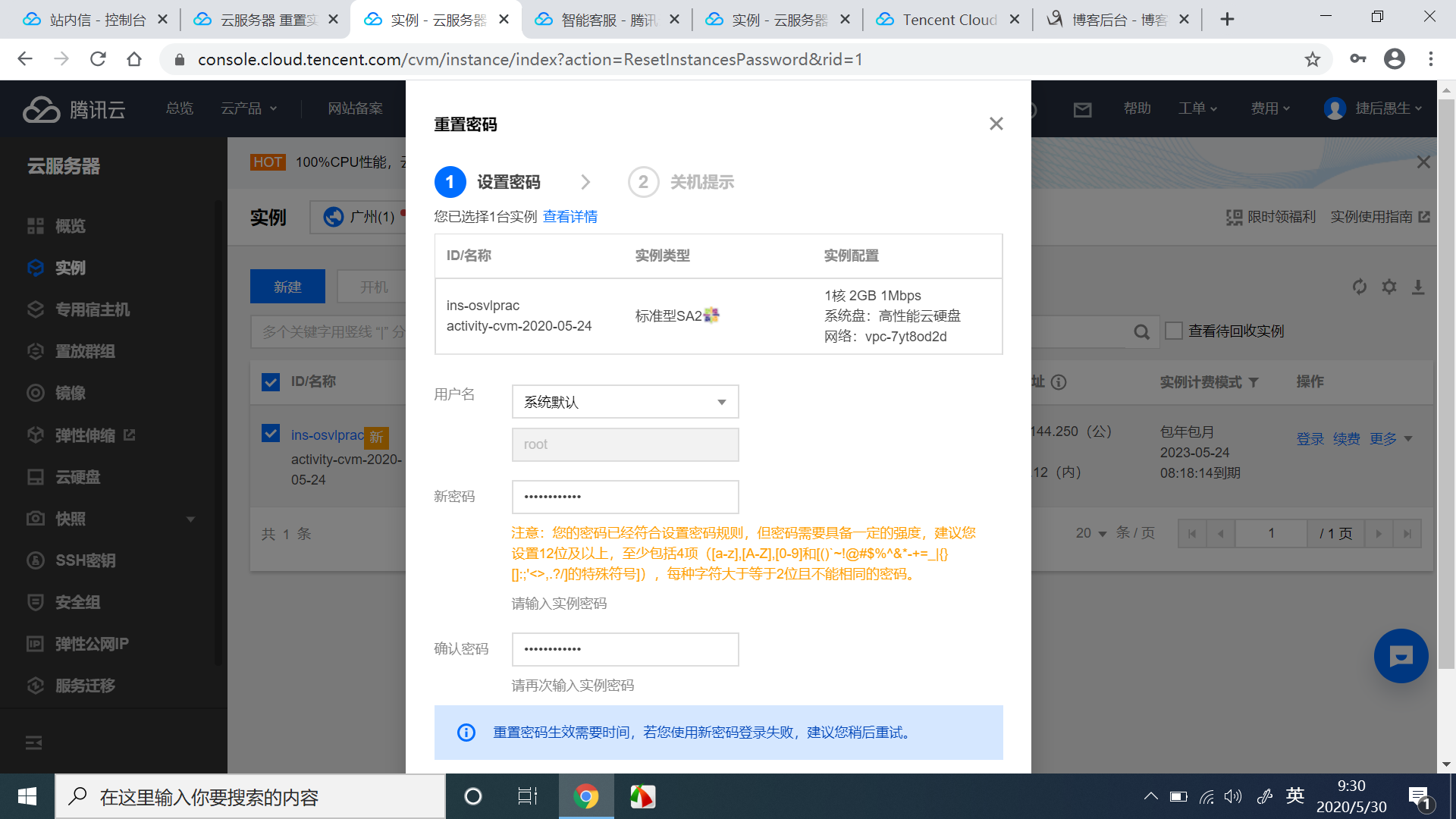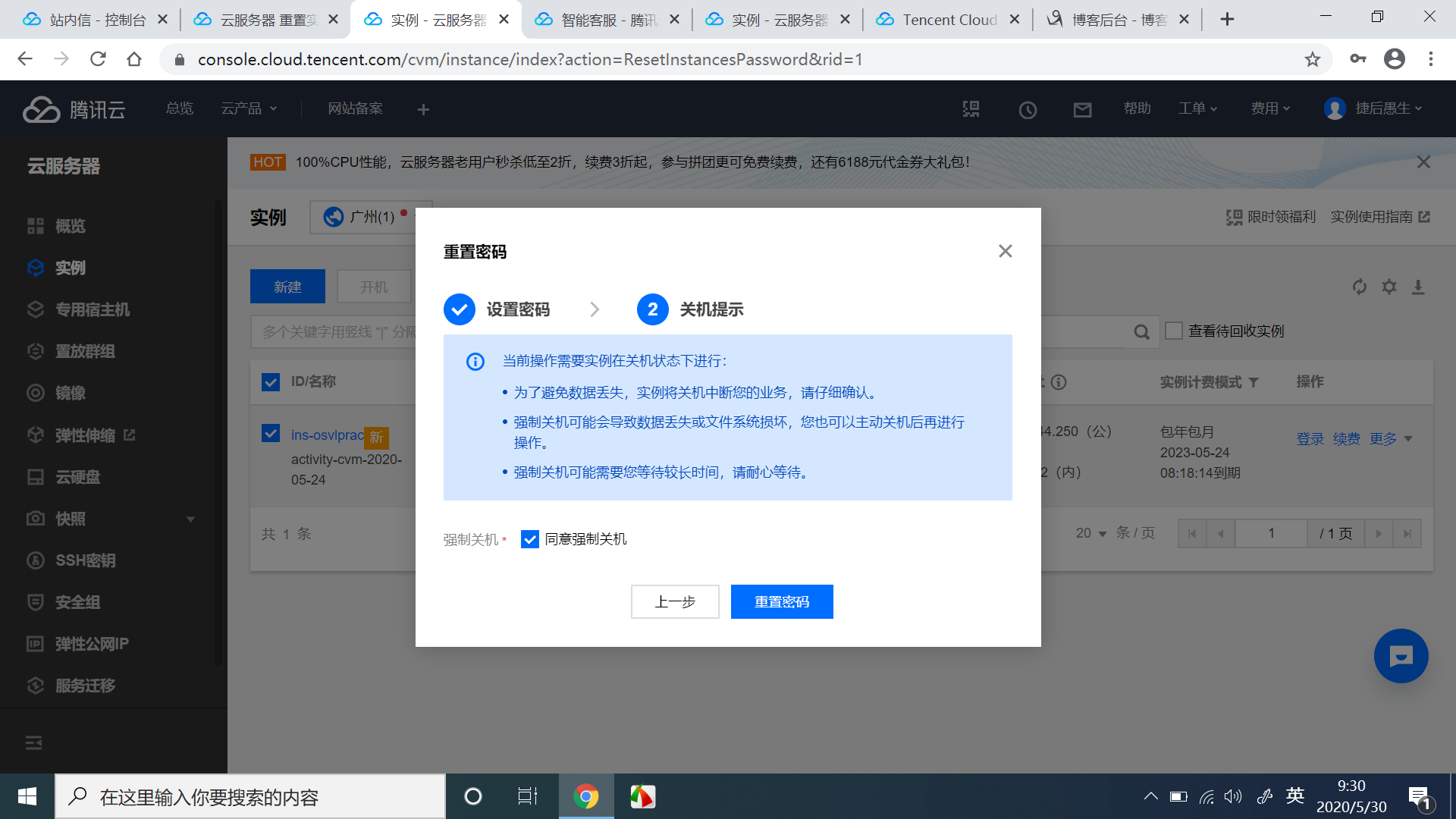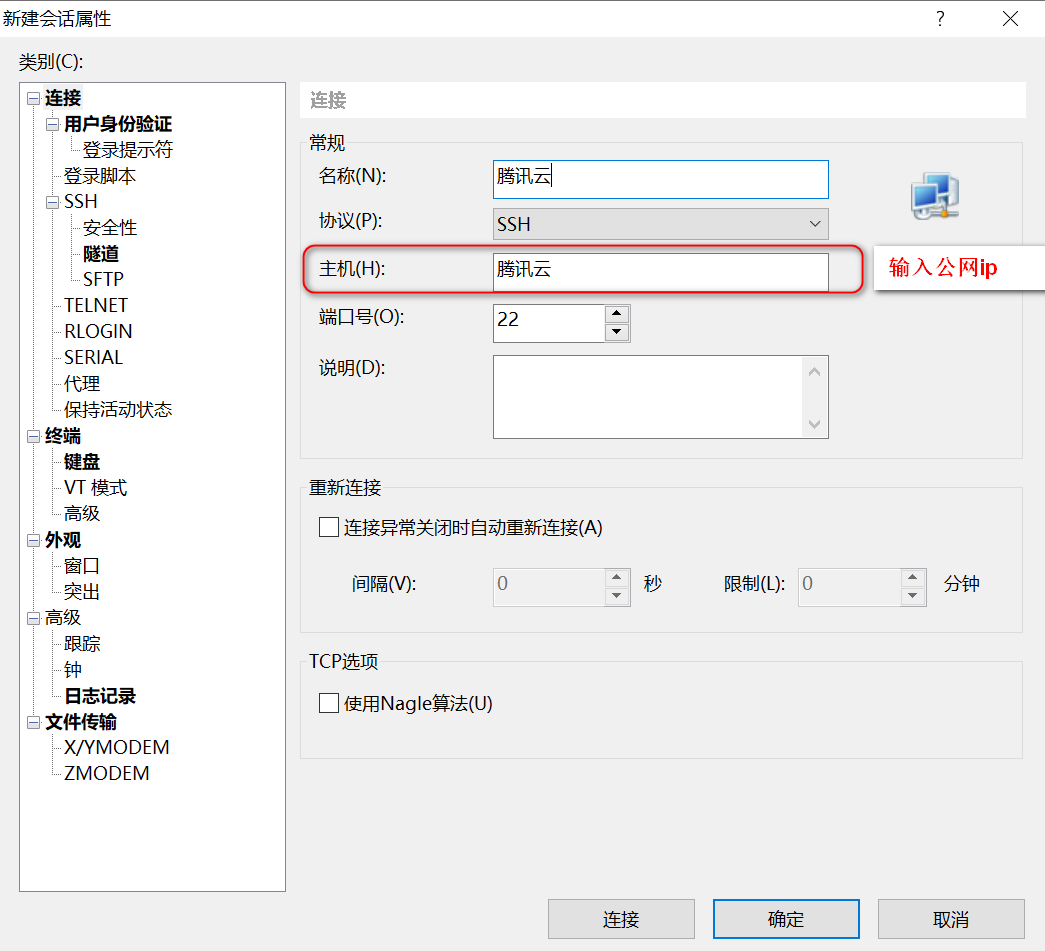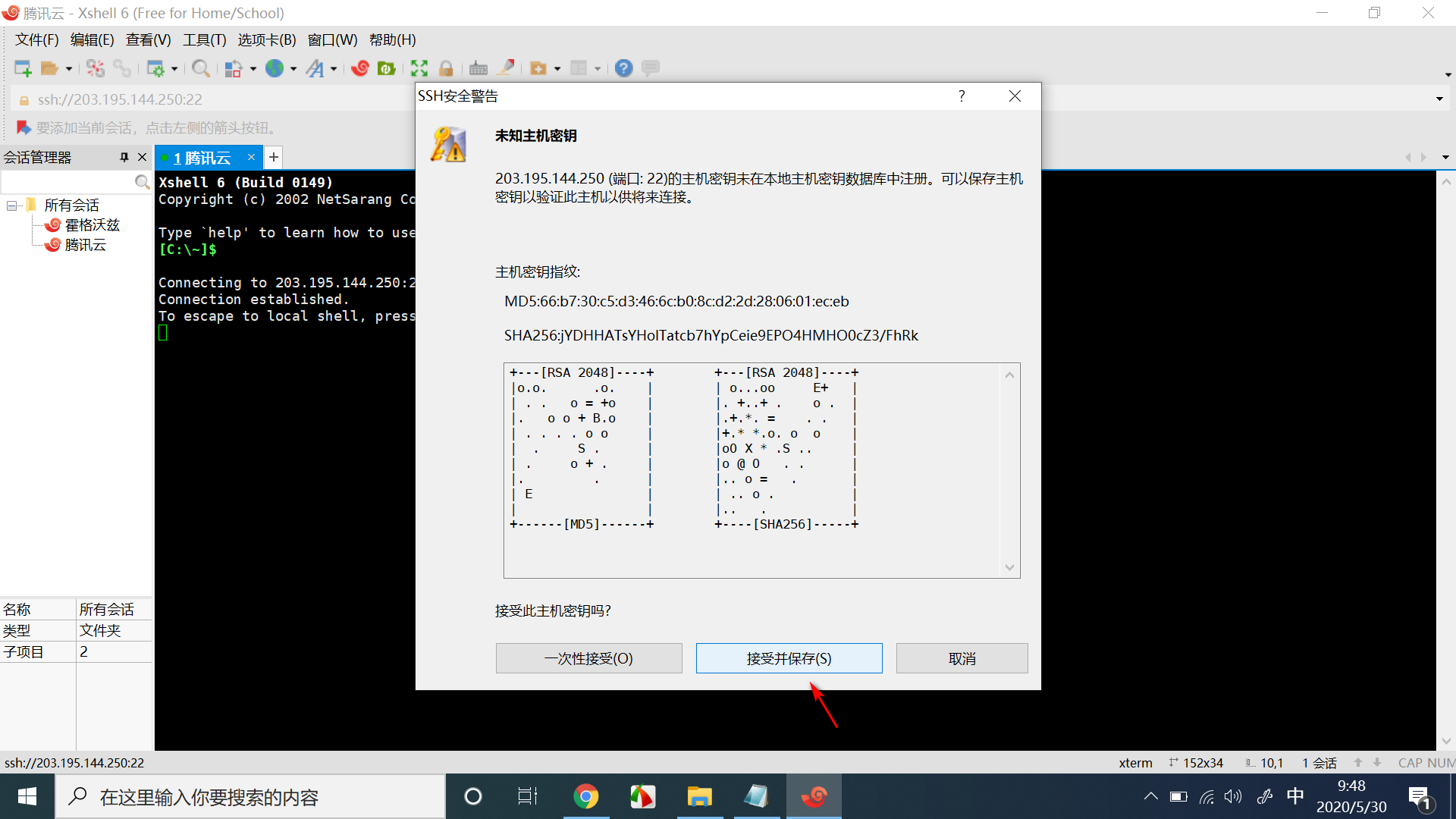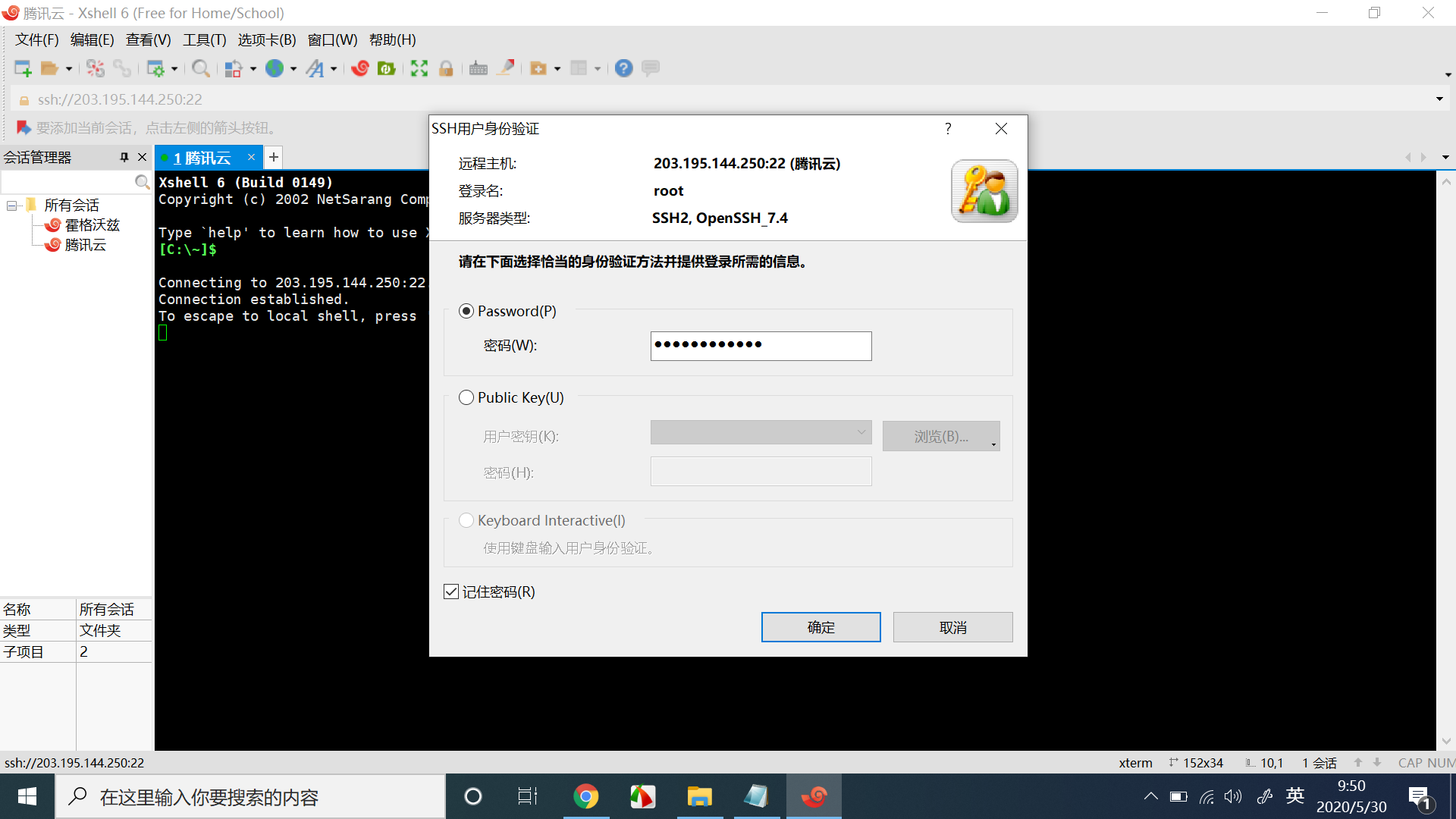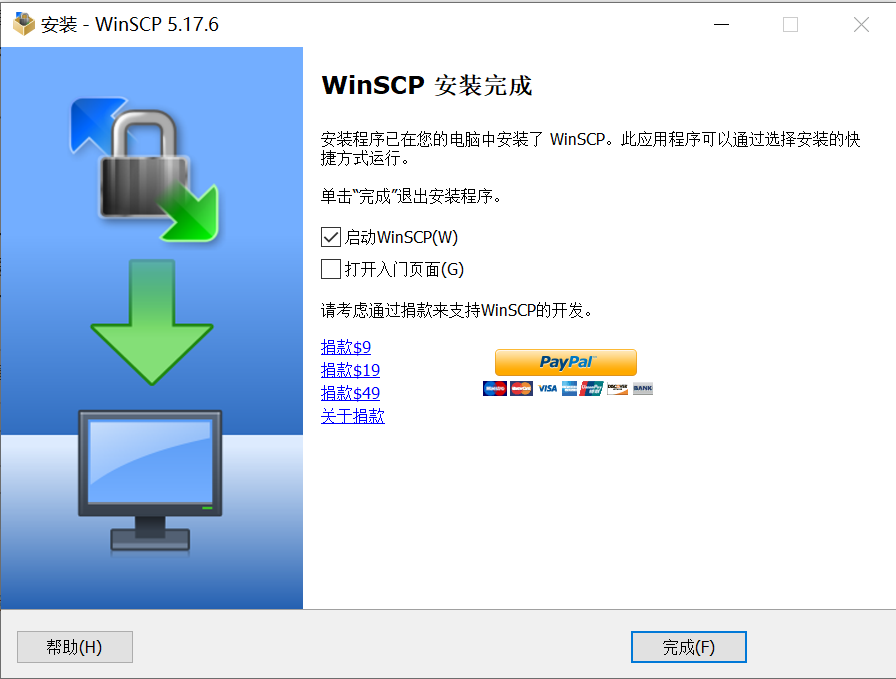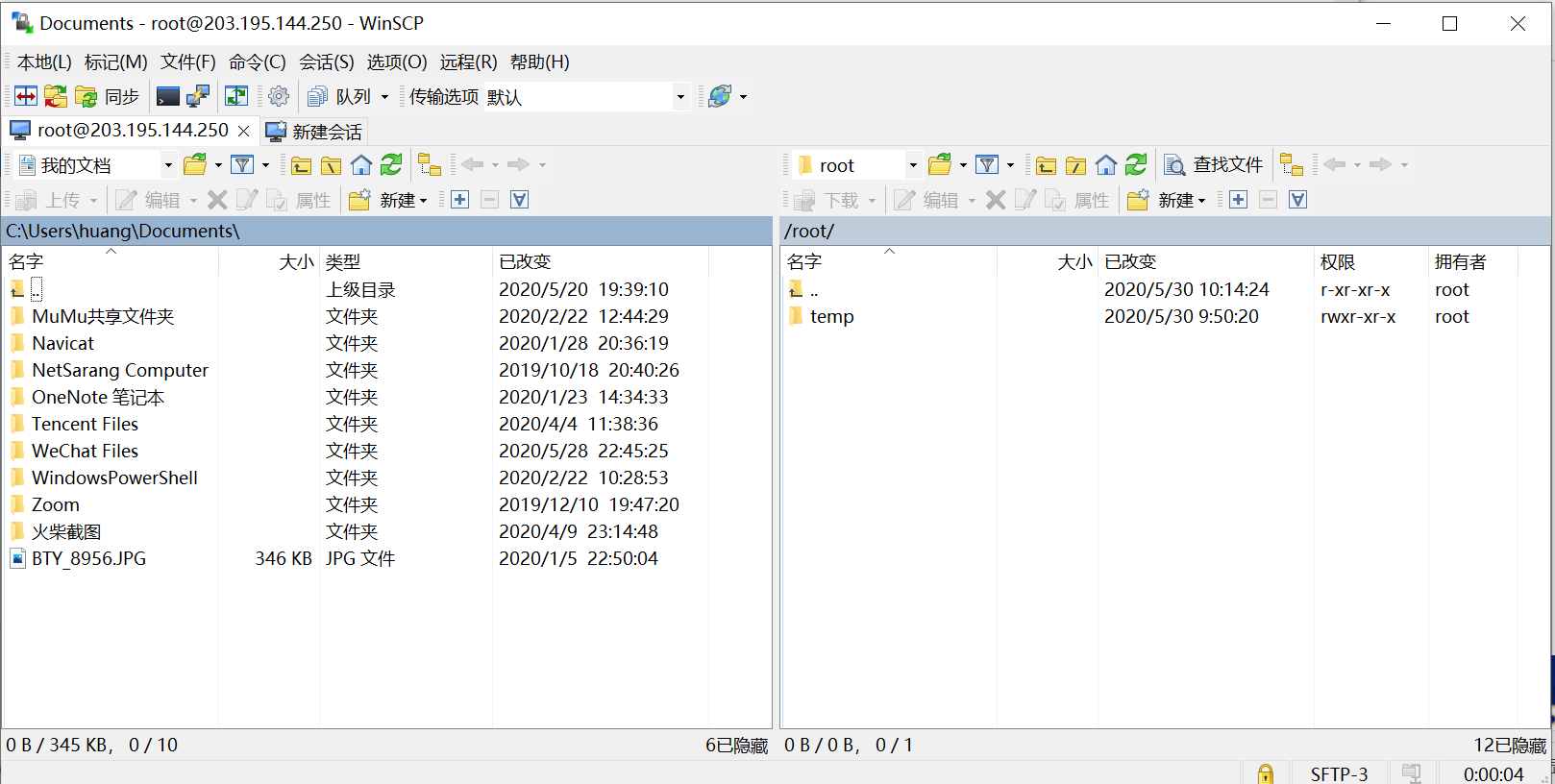赶上618活动,决定入手一个云服务器。



设置登录密码
问题:实例鉴权失败,请确认实例已启用密码鉴权并且账号密码正确。



可参照链接:https://cloud.tencent.com/document/product/213/16566。
遇到问题,善用智能小助手,直接把报错信息发给小助手,就可能找到答案。

- 重置密码
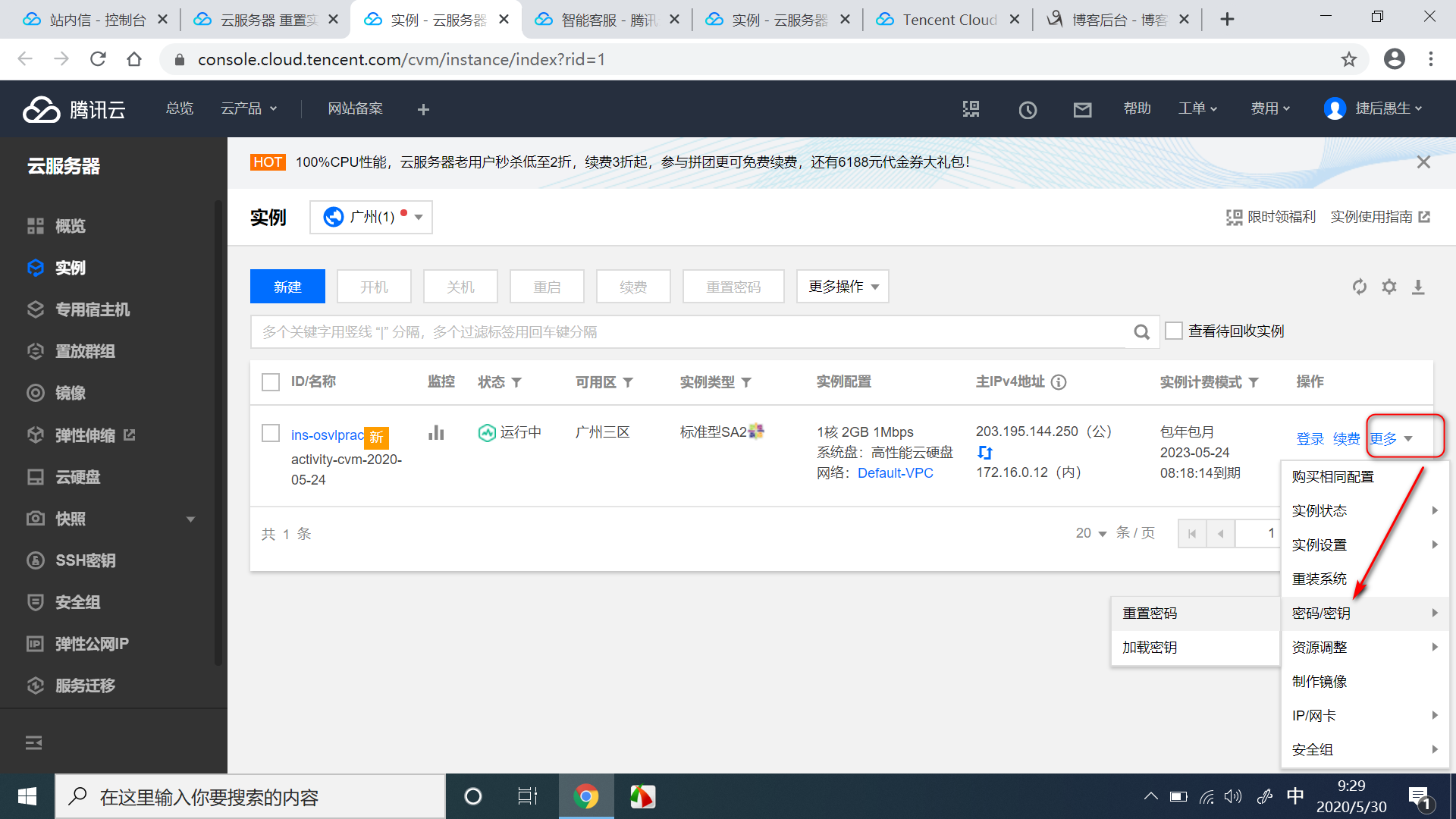
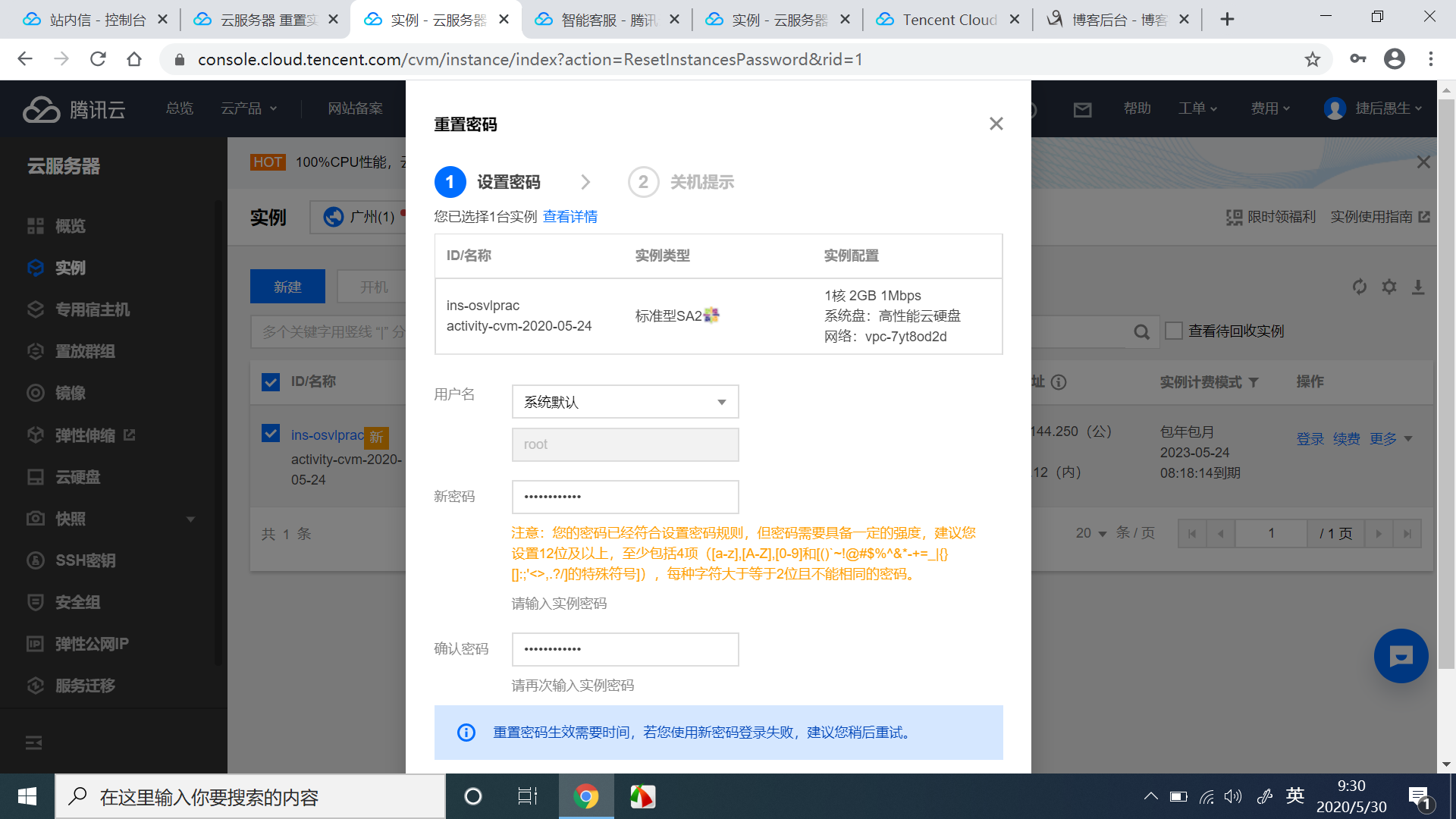
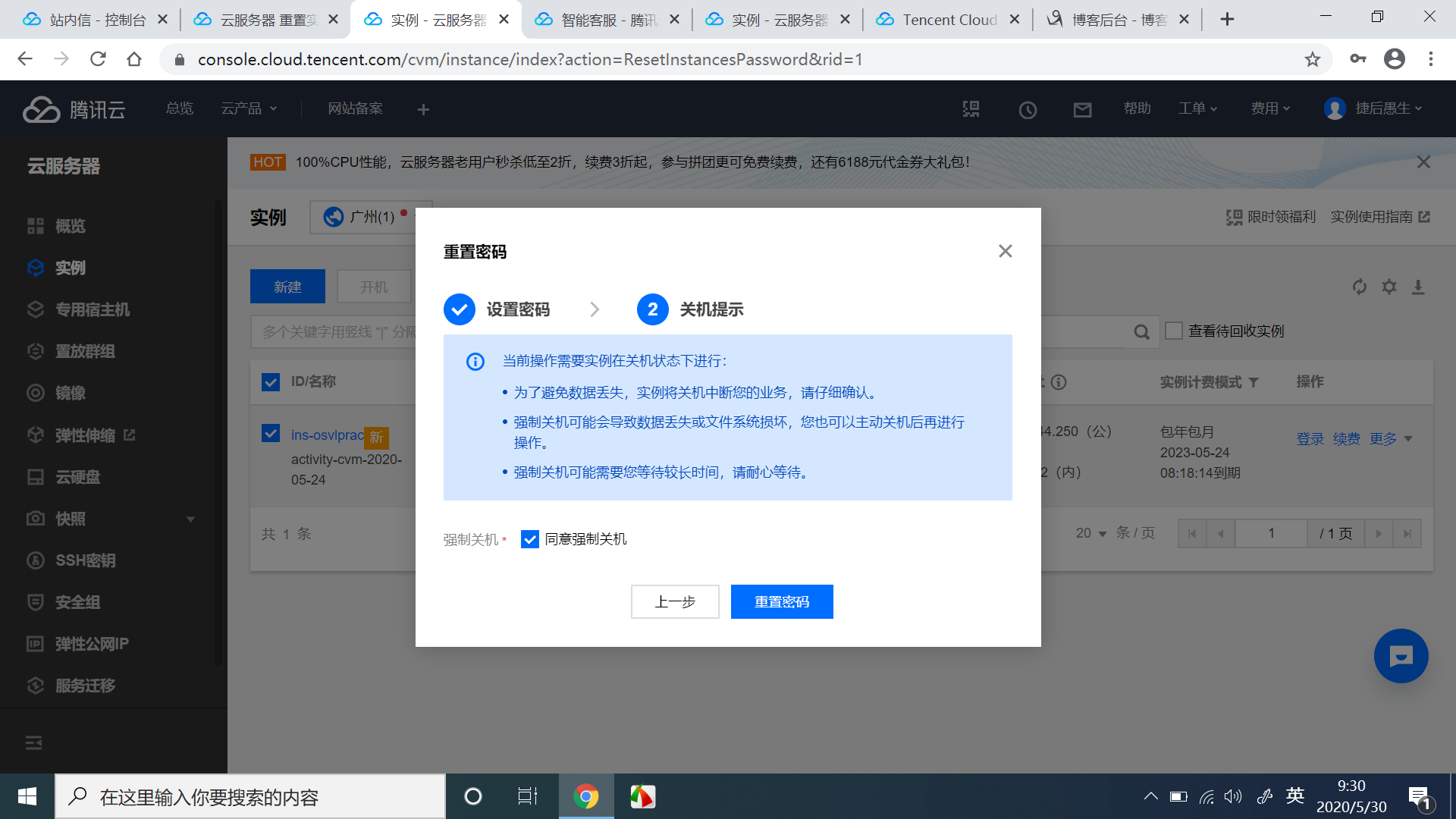
重新登录成功

备案
进入后台,直接点击备案,根据提示进行操作即可。

如何登录服务器?
从小助手了解到一共有4种登录方式

- 使用标准登录方式登录 Linux 实例(推荐)
- 使用远程登录软件登录 Linux 实例
官方参考文章:https://cloud.tencent.com/document/product/213/35699 windows使用xshell登录腾讯云: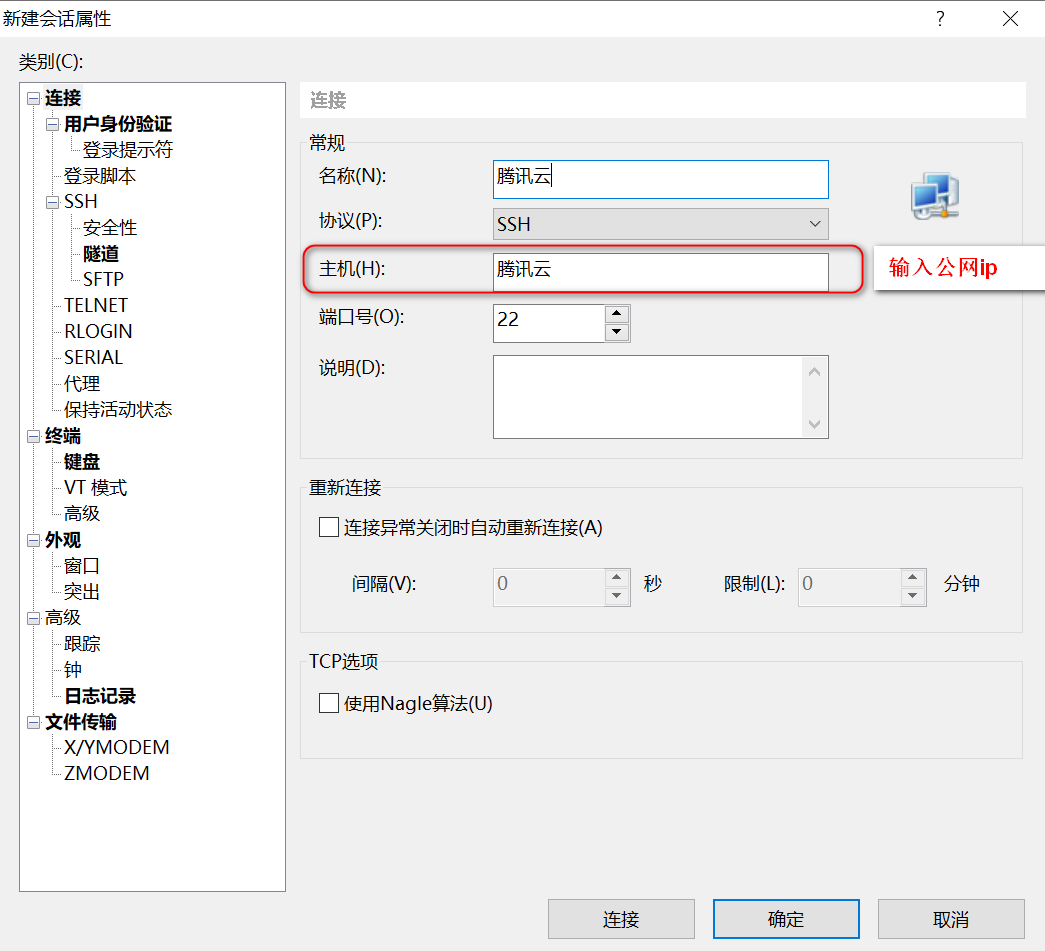
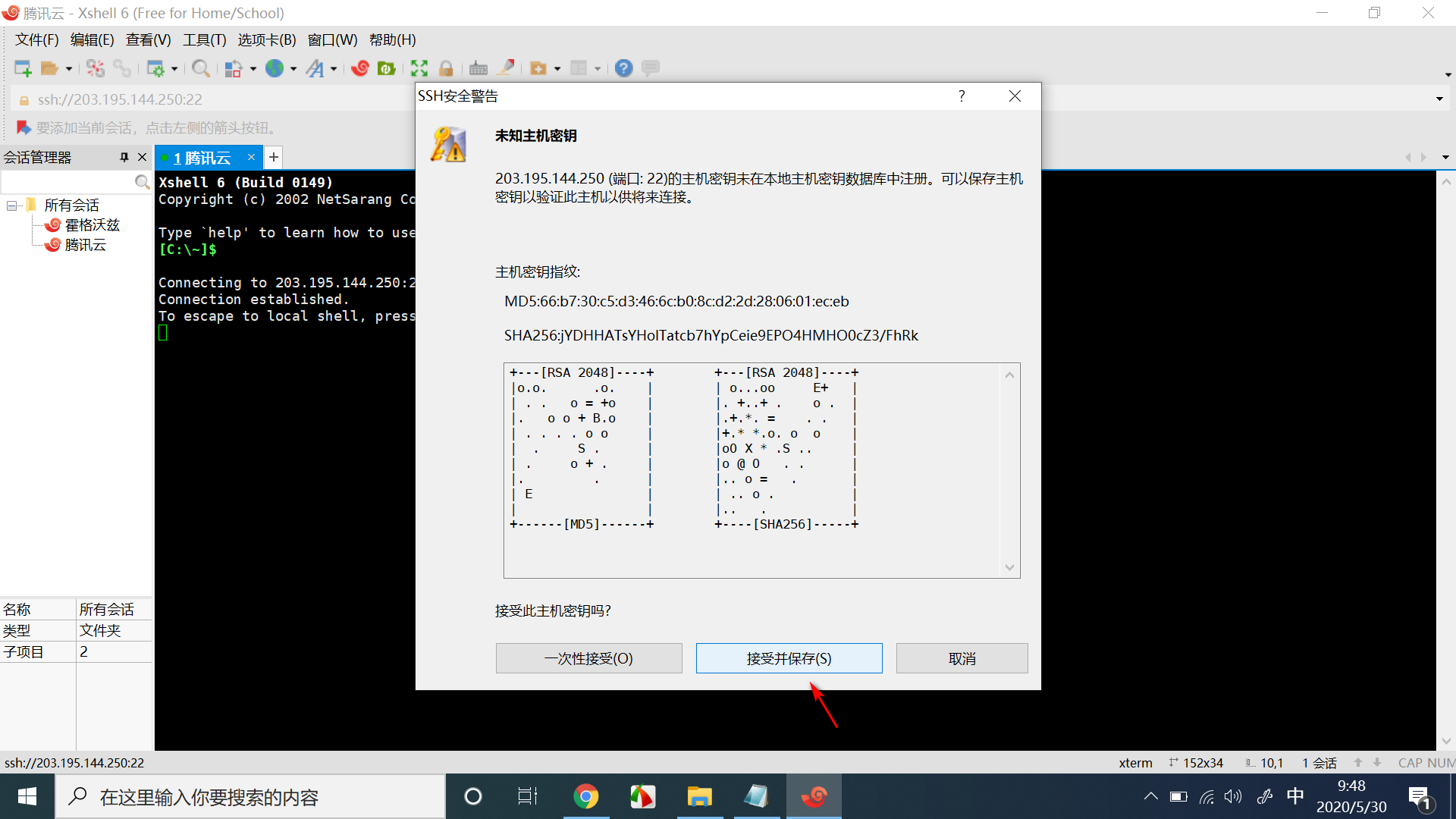
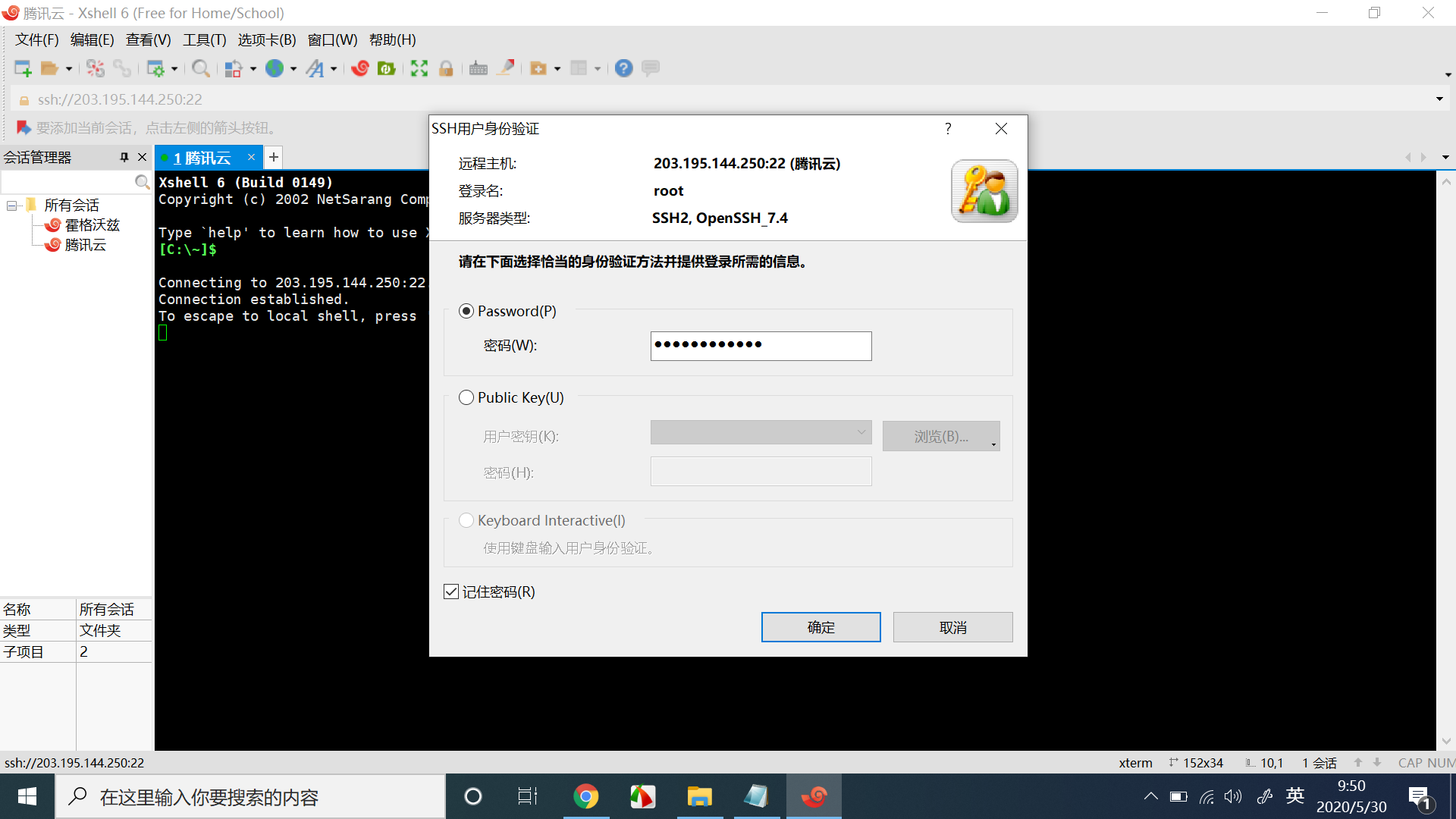

- 使用 SSH 登录 Linux 实例
- 使用 VNC 登录 Linux 实例
将您本地的文件上传到云服务器上
Windows
通过 WinSCP 方式上传文件到云服务器
通过 FTP 方式上传文件到云服务器
通过 MSTSC 方式上传文件到云服务器
Linux
通过 SCP 方式上传文件到云服务器
通过 FTP 方式上传文件到云服务器
通过 RDP 方式上传文件到云服务器
Mac OS
通过 MRD 上传文件到云服务器
通过 WinSCP 方式上传文件到云服务器
https://cloud.tencent.com/document/product/213/2131
- 下载安装WinSCP,下载地址如下:
https://winscp.net/download/WinSCP-5.17.6-Setup.exe
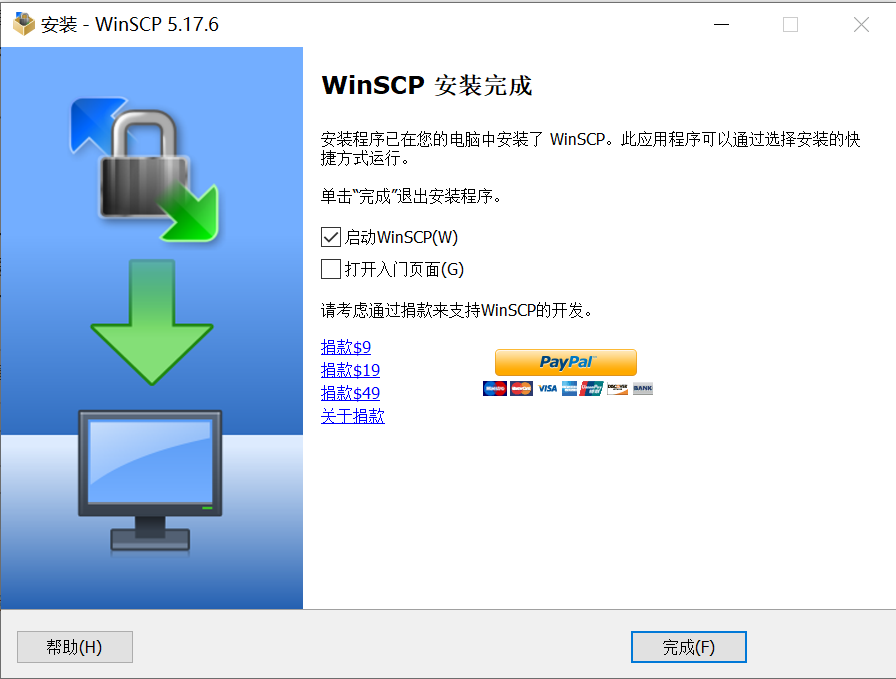
- 登录
协议:选填 SFTP 或者 SCP 均可。
主机名:云服务器的公网 IP。登录 云服务器控制台 即可查看对应云服务器的公网 IP。
端口:默认为22。
密码:云服务器的用户名对应的密码。
用户名:云服务器的系统用户名。
SUSE/CentOS/Debian 系统:root
Ubuntu 系统:ubuntu
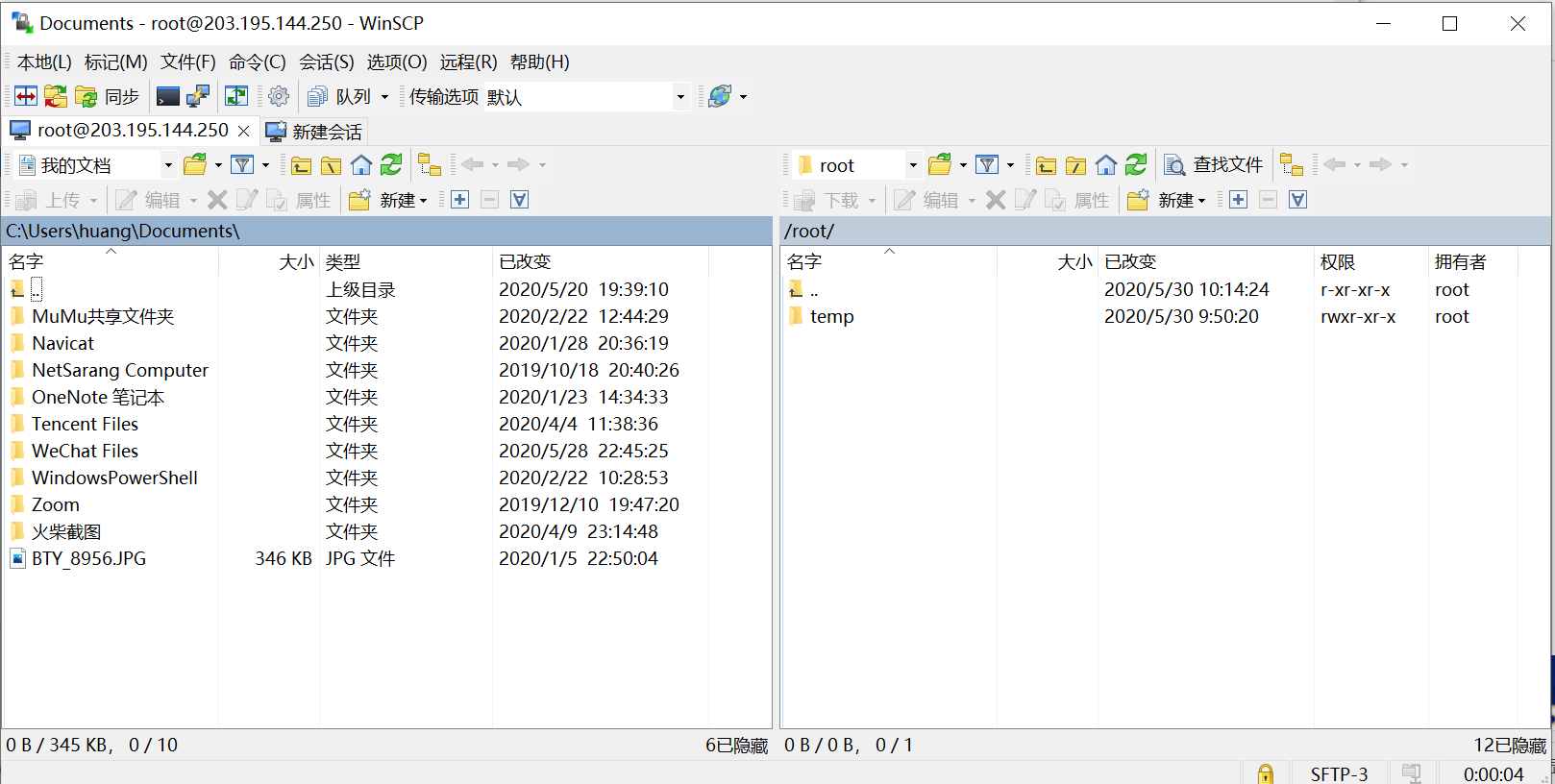
官方链接
- 操作指南总览
https://cloud.tencent.com/document/product/213/16918 - 快速配置 Linux 云服务器
https://cloud.tencent.com/document/product/213/2936